13.1 菜单栏
菜单栏几乎是所有软件都有的重要界面要素之一,它包含了软件全部功能的命令操作。After Effects 2020提供了9项菜单,分别为文件、编辑、合成、图层、效果、动画、视图、窗口和帮助。
1.2 【工具】面板
在菜单栏中选择【窗口】→【工具】命令,或者按【Ctrl+1】快捷键,即可打开或关闭【工具】面板。
【工具】面板包含了常用的编辑工具,使用这些工具可以在【合成】面板中对素材进行编辑操作,如移动、缩放、旋转、输入文字、创建遮罩、绘制图形等。
在工具栏中,有些工具按钮的右下角有小三角形符号,表示该工具下还包含其他工具,在该工具上按住鼠标不放,即可显示出其他的工具。
1.3.3 【项目】面板
【项目】面板位于界面的左上角,主要用来组织、管理视频中所使用的素材。视频制作所使用的素材,都要首先导入【项目】面板中,在此面板中还可以对素材进行预览。可以通过文件夹的形式来管理【项目】面板,将不同的素材以不同的文件夹分类导入,以方便视频编辑操作,文件夹可以展开也可以折叠,这样更便于项目的管理。
在素材目录区的上方的列表名称中,有素材、合成或文件夹的属性显示,表示每个素材不同的属性。下面将分别详细介绍这些属性的含义。
名称:显示素材、合成或文件夹的名称,单击该图标可将素材以名称方式进行排序。
标记:可以利用不同的颜色来区分项目文件,同样,单击该图标可将素材以标记的方式进行排序。如果要修改某个素材的标记颜色,直接单击素材右侧的颜色按钮,在弹出的快捷菜单中选择合适的颜色即可。
类型:显示素材的类型,如合成、图像或音频文件,同样,单击该图标可将素材以类型的方式进行排序。
大小:显示素材文件的大小,同样,单击该图标可将素材以大小的方式进行排序。
媒体持续时间:显示素材的持续时间,同样,单击该图标可将素材以持续时间的方式进行排序。
文件路径:显示素材的存储路径,以便于素材的更新与查找,方便素材的管理。
1.3.4 【合成】面板
【合成】面板是视频效果的预览区,在进行视频项目的制作时,它是最重要的面板,在该面板中可以预览到编辑时的每一帧效果。如果要在【合成】面板中显示画面,首先要将素材添加到时间线上,并将时间滑块移动到当前素材的有效帧内,才可以显示。
1.3.5 【时间轴】面板
时间轴是工作界面的核心部分,在After Effects中,动画设置基本都是在【时间轴】面板中完成的,其主要功能是可以拖动时间指示标预览动画,同时可以对动画进行设置和编辑操作
1.4.1 创建与打开新项目
在编辑视频文件时,首先要做的是创建一个项目文件,规划好项目的名称及用途,根据不同的视频用途来创建不同的项目文件。如果用户需要打开另一个项目,After Effects会提示是否要保存当前项目的修改,在用户确定后,After Effects才会将项目关闭。下面详细介绍创建与打开新项目的操作方法。
启动After Effects软件,在菜单栏中选择【文件】→【新建】→【新建项目】命令。
创建好一个新项目后,在菜单栏中选择【文件】→【打开项目】命令
在弹出的【打开】对话框中,选择要打开的新项目文件,然后单击【打开】按钮。可以看到已经打开选择的项目文件,这样即可完成创建与打开新项目的操作。
1.4.2 项目模板与项目示例
项目模板文件是一个存储在硬盘上的单独文件,以.aet作为文件扩展名。用户可以调用许多After Effects预置模板项目,如DVD菜单模板。这些模板项目可以作为用户制作项目的基础。用户可以在这些模板的基础上添加自己的设计元素。当然,用户也可以为当前的项目创建一个新模板。
当用户打开一个模板项目时,After Effects会创建一个新的基于用户选择模板的未命名的项目。用户编辑完毕后,保存这个项目并不会影响到After Effects的模板项目。
当用户开启一个After Effects模板项目时,可能想要了解这个模板文件是如何创建的,下面介绍一个非常好用的方法。
打开一个合成,并将其时间线激活,使用【Ctrl+A】快捷键将所有的层选中,然后按【U】键可以展开图层中所有设置了关键帧的参数或所有修改过的参数。动画参数或修改过的参数可以向用户展示模板设计师究竟做了什么样的工作。
如果有些模板中的层被锁定了,用户可能无法对其进行展开参数或修改操作,这时用户需要单击层左边的【锁定】按钮将其解锁。
1.4.3 保存与备份项目
在制作完项目及合成文件后,需要及时将项目文件进行保存与备份,以免计算机出错或突然停电带来不必要的损失,下面详细介绍保存与备份项目文件的操作方法。
如果是新创建的项目文件,可以在菜单栏中选择【文件】→【保存】命令。
在弹出的【另存为】对话框中,选择文件准备保存的位置,并且为其创建文件名和选择保存类型,然后单击【保存】按钮即可。
如果希望将项目作为XML项目的副本,用户可以在菜单栏中选择【文件】→【另存为】→【将副本另存为XML】命令。
在弹出的【副本另存为XML】对话框中,选择文件准备保存的位置,并且为其创建文件名和选择保存类型,然后单击【保存】按钮即可。
用户在任何时候都可以建立一个新合成。在建立合成之前,用户需要了解画幅大小、像素比、帧速率等重要概念,否则会影响用户最终的输出结果。本例通过详细设置合成参数,并导入一个素材文件调整其缩放参数,新建一个PAL宽银幕合成。
新建一个项目文件后,在菜单栏中选择【合成】→【新建合成】命令。
在弹出的【合成设置】对话框中,设置【合成名称】为【合成1】,在【预设】下拉列表框中选择【PAL D1/DV宽银幕】选项,宽度为720px,高度为576px,【像素长宽比】为【D1/DV PAL宽银幕(1.46)】,【帧速率】为25帧/秒,【持续时间】为5秒,单击【确定】按钮。
在菜单栏中选择【文件】→【导入】→【文件】命令。
在弹出的【导入文件】对话框中,选择准备导入的素材“玫瑰.jpg”,单击【导入】按钮。
将导入的【项目】面板中的“玫瑰.jpg”素材拖曳到【时间轴】面板中,可以看出图片大小与合成不适合,可以在【时间轴】面板中单击打开“玫瑰.jpg”下方的【变换】,设置【缩放】参数为(112,112%),即可完成新建一个PAL宽银幕合成的操作。
![中文版AfterEffects基础教程 《中文版AfterEffects基础教程》[86M]百度网盘|pdf下载|亲测有效](/downpdf2/uploads/2024-01-20/6195948972fe9d0d.jpg)
![《中文版AfterEffects基础教程》[86M]百度网盘|pdf下载|亲测有效](/downpdf2/uploads/2024-01-20/6195948972fe9d0d.jpg)

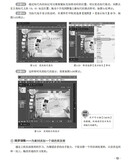

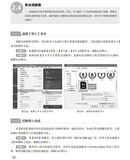
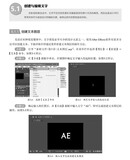
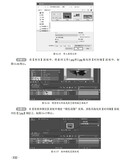

![《计算机组装与维护教程者_刘瑞新责_王海霞曹帅鹏机械工业》[44M]百度网盘|pdf下载|亲测有效](/downpdf2/uploads/2024-01-20/7cec4c5ce9699fa8.jpg)
![《STC单片机原理与应用》[94M]百度网盘|pdf下载|亲测有效](/downpdf2/uploads/2024-01-20/57d0d3b9N07e2ec83.jpg)
![《计算机组装与维修学习指导》[42M]百度网盘|pdf下载|亲测有效](/downpdf2/uploads/2024-01-20/5668eec5Nf0505272.jpg)
![《Flutter:从0到1构建大前端应用》[50M]百度网盘|pdf下载|亲测有效](/downpdf2/uploads/2024-01-20/45a726d801b9a952.jpg)